Экспорт в форматы точечной графики
Необходимость экспортирования рисунка в один из форматов точечной графики возникает достаточно часто, и с некоторыми из таких случаев нам уже приходилось иметь дело (см. урок 17). Чаще всего результаты работы приходится сохранять в точечном формате для дальнейшего использования в составе web-страницы. В некоторых случаях рисунок преобразуют в точечный формат для того, чтобы справиться с проблемами, возникающими при печати из-за сложности объектов, составляющих изображение (линзы, пошаговые переходы, ореолы, фигурные обрезки – вот неполный перечень причин возникновения подобных сложностей). При выборе в диалоговом окне Export (Экспорт) в качестве типа файла одного из точечных форматов, а также задания имени файла и его расположения раскрывается диалоговое окно Convert to Bitmap (Экспорт в точечный формат), представленное на рис. 18.4. С помощью элементов управления этого диалогового окна устанавливаются значения основных параметров преобразования, а дополнительные управляющие параметры для каждого конкретного формата запрашиваются с помощью дополнительных диалоговых окон.
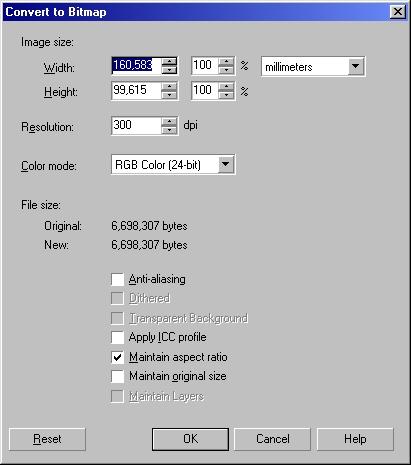
Рис. 18.4. Диалоговое окно Convert to Bitmap
- Раскрывающийся список Color mode (Цветовая модель), а также флажки Antialiasing (Сглаживание) и Dithered (Имитация) выполняют те же функции, что и одноименные элементы управления одноименного диалогового окна, открываемого командой Bitmaps › Convert to Bitmap (Точечные изображения › Преобразовать в точечное изображение). Эти функции описаны в разделе "Преобразование векторных объектов в точечное изображение" урока 17.
- Флажок Transparent Background (Прозрачный фон) позволяет сделать цвет фона при экспорте прозрачным, избавляясь от возникающей впоследствии необходимости удалять нежелательный фон.
- Флажок Apply ICC profile (Цветовой профиль) включает в состав файла с точечным изображением цветовой профиль – специальную таблицу в стандартном формате ICC, использующуюся для автоматического управления цветом. Это позволяет увеличить точность цветопередачи при переносе данных из приложения в приложение. Цветовой профиль можно включать в точечные форматы СРТ, TIFF, JPEG и PICT.
- Счетчики Width (Ширина) и Height (Высота) позволяют устанавливать размеры точечного изображения.
- Счетчик Resolution (Разрешение) позволяет задать любое разрешение по горизонтали и вертикали раздельно. В подавляющем большинстве случаев работы, предназначенные для печати, экспортируются с разрешением 300 dpi, а для воспроизведения на экране – не более 95 (обычно 72) dpi.
- Флажок Maintain Layers (Сохранять слои) позволяет включить режим, при котором экспорт в форматы точечных изображений, предусматривающие работу со слоями, выполняется в соответствии с распределением объектов векторного изображения по слоям документа CorelDRAW. При этом сохраняются имена слоев, заданные в пристыковываемом окне диспетчера объектов.
Если работу предполагается выводить на печать, чаще всего требуется точечный формат TIFF. По умолчанию в этом формате используется модель цвета CMYK, наиболее точно отвечающая техническим возможностям современных цветных принтеров, с глубиной цвета 32 бита. Для экспорта в этот формат не требуется указывать никаких дополнительных параметров.
Форматы точечной графики GIF (8 бит) и JPEG (24 бита), разработанные достаточно давно, на сегодня являются основными способами представления графической информации в Интернете. Первый из них удобнее для представления изображений с большими областями одинакового цвета, второй – для сканированных фотографий. Формат GIF позволяет создавать изображения с прозрачным фоном, определяя, какой цвет будет считаться фоновым, и выводить изображение на экран в чересстрочном режиме.
Примечание
При загрузке изображения в чересстрочном режиме сначала загружаются все нечетные, а затем – все четные строки растра, так что первое впечатление о полном изображении можно получить уже в середине процесса, что очень важно при работе в Интернете через низкоскоростные каналы.
Формат JPEG был разработан специально для сокращения размеров файлов с графическими изображениями. Он предусматривает управляемое сжатие и сглаживание изображения за счет некоторого снижения его качества.
Внимание
Перед тем как выполнять экспорт в форматы GIF или JPEG, убедитесь, что выбрана правильная глубина цвета – соответственно 8 или 24 бита.
При экспорте в тот и другой формат можно задавать дополнительные параметры, управляющие преобразованием. Для этого фильтры открывают на экране дополнительные диалоговые окна с областью предварительного просмотра, в которой влияние изменения управляющих параметров можно визуально оценить до выполнения экспорта. Такое окно для формата JPEG представлено на рис. 18.5.
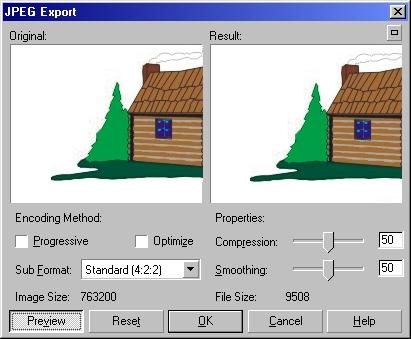
Рис. 18.5. Диалоговое окно фильтра экспорта в формат JРЕG с областью предварительного просмотра
